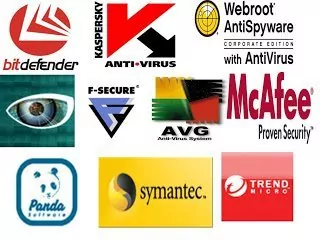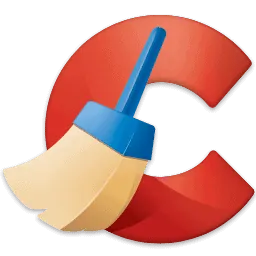Se sul tuo computer si aprono all’improvviso delle finestre o dei pop-up contenenti dei fastidiosi messaggi pubblicitari molto probabilmente significa che sei stato infettato dall’adware. Ma che cos’è l’adware, come eliminare l’adware dal PC, e, soprattutto, come evitare l’adware?
Indice
Che cos’è l’adware?
L’adware (si pronuncia àduer) non è un virus ma più che altro una particolare tipologia di software progettata principalmente per visualizzare dei messaggi pubblicitari, reindirizzare le ricerche effettuate, nonché raccogliere informazioni sui siti web visitati, in maniera tale da mostrare annunci pubblicitari pertinenti. L’adware, in genere, non è un software malevolo – cioè un malware – ma viene considerato tale solamente se questo, durante la sua installazione, non avvisa l’utente del fatto che vorrebbe raccogliere delle informazioni. Come hai fatto a prenderlo? Esistono principalmente due metodi attraverso i quali l’adware si insinua su un determinato PC:
- il primo è attraverso l’installazione di programmi del tipo freeware o shareware che, tramite la visualizzazione di determinati messaggi pubblicitari, consentono di sovvenzionare il programma in questione. Non a caso adware significa software sovvenzionato dalla pubblicità;
- un secondo metodo consiste invece nell’aver visitato dei particolari siti web progettati in maniera tale da installare inconsciamente dell’adware, magari cliccando su un semplice collegamento pubblicitario, attraverso l’utilizzo del proprio browser preferito.
In particolare, il secondo metodo è uno dei principali motivi per i quali è necessario navigare su Internet con un browser sempre aggiornato.
Come eliminare l’adware dal PC
Per eliminare l’adware dal PC, e ripulire quindi il tuo computer da potenziali programmi indesiderati, basta utilizzare un software gratuito, semplice e al tempo stesso molto efficace come AdwCleaner (della Malwarebytes) il quale risulta essere compatibile con i sistemi operativi Windows 7, Windows 8/8.1 e Windows 10/11, sia con le versioni a 32 bit che anche con quelle a 64 bit. Tra l’altro, per utilizzare AdwCleaner non dovrai neanche installarlo sul tuo PC, infatti basterà soltanto eseguire il file appena scaricato e successivamente dovrai cliccare sul pulsante ACCONSENTO.
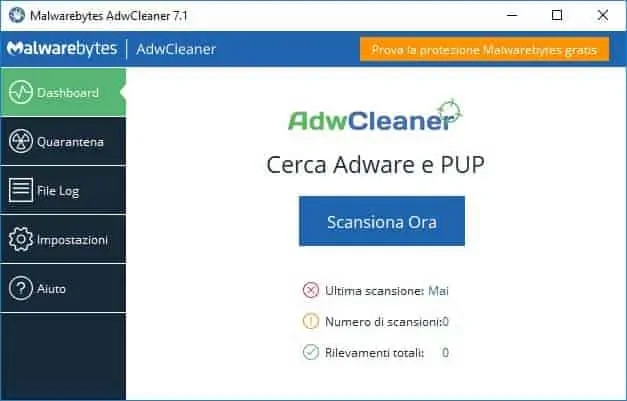
Una volta aperto AdwCleaner, per avviare una scansione del computer ti basterà semplicemente cliccare sul pulsante Scansione. In questo modo AdwCleaner controllerà la presenza di adware nei servizi, nei file, nelle cartelle, nei collegamenti, nelle operazioni pianificate, nel registro e nei browser installati sul tuo computer. Una volta completata la scansione del PC dovrai togliere la spunta a fianco gli elementi che non vorrai rimuovere (sempre ammesso che ce ne siano), poi dovrai chiudere eventuali programmi e/o file aperti, e infine dovrai cliccare diverse volte su OK in maniera tale da riavviare il tuo sistema operativo e completare quindi il processo di rimozione.
Appena riavviato il PC verrà immediatamente visualizzato un rapporto di AdwCleaner contenente tutto ciò che è stato rimosso dal tuo computer. Nonostante questo, io ti consiglio ugualmente di riaprire AdwCleaner e di controllare che non ci sia niente nella quarantena di quest’ultimo. A tal proposito, per aprire la quarantena di AdwCleaner basterà cliccare sull’omonima voce Quarantena facilmente raggiungibile attraverso il menu di sinistra del programma.
Come evitare l’adware
Se non vuoi più avere niente a che fare con l’adware devi, innanzitutto, prestare attenzione durante la navigazione su Internet, badando a dove clicchi e a cosa scarichi. In secondo luogo, devi stare molto attento quando ti stai apprestando ad installare qualcosa sul tuo computer. Per essere più precisi dovresti:
- scaricare i programmi che ti interessano solo da siti affidabili (ad esempio, dal sito ufficiale del produttore del software in questione) e non attraverso fonti insicure che rimandano ad altri siti;
- evitare di installare quei programmi che ti promettono di installare un determinato programma installandone prima degli altri. Evita inoltre di cliccare immediatamente su Avanti per concludere il prima possibile un’installazione: meglio leggere con molta calma quello che stai per installare sul tuo computer visto che non è detto che occorra farlo sempre per forza;
- non installare toolbar e/o altri programmi che ti vengono proposti durante l’installazione del programma scelto. A tal proposito basta togliere qualche semplice spunta o, al limite, annullare l’installazione del programma appena scaricato e scaricarne quindi qualcun altro;
- abilitare il blocco dei pop-up nel tuo browser preferito e/o tramite il tuo antivirus. In questo modo le finestre ed i pop-up verranno automaticamente bloccati e pertanto saranno visibili solo dopo una tua eventuale approvazione.
Arrivati dunque a questo punto non dovresti più correre il rischio di installare dell’adware o altri software indesiderati sul tuo PC visto che adesso dovresti finalmente sapere che cos’è l’adware, come eliminare l’adware dal PC, ma, soprattutto, come evitare l’adware.